หากคุณเห็นไม่ได้ย้ายอุปกรณ์ ข้อความเมื่อคุณเปิดคุณสมบัติของ USB, ไดรฟ์ภายนอก ฯลฯ ใน Device Manager บนคอมพิวเตอร์ Windows โพสต์นี้จะช่วยคุณแก้ไขปัญหา ปรากฏขึ้นหลังจากติดตั้ง Windows 10 หรืออัปเกรดพีซีของคุณเป็น Windows 11/10 บางครั้ง คุณอาจเห็นข้อความนี้หลังจากอัปเกรดเป็น Windows 11/10 เวอร์ชันใหม่กว่า

อุปกรณ์ไม่ได้รับการโอนย้ายใน Windows 11/10
หากคุณเห็นข้อความ Device Not Migrated เมื่อคุณเปิดคุณสมบัติของ USB, ไดรฟ์ภายนอก ฯลฯ ใน Device Manager บน Windows ให้ลองทำตามคำแนะนำเหล่านี้:
1] ติดตั้งหรืออัปเดตไดรเวอร์อุปกรณ์
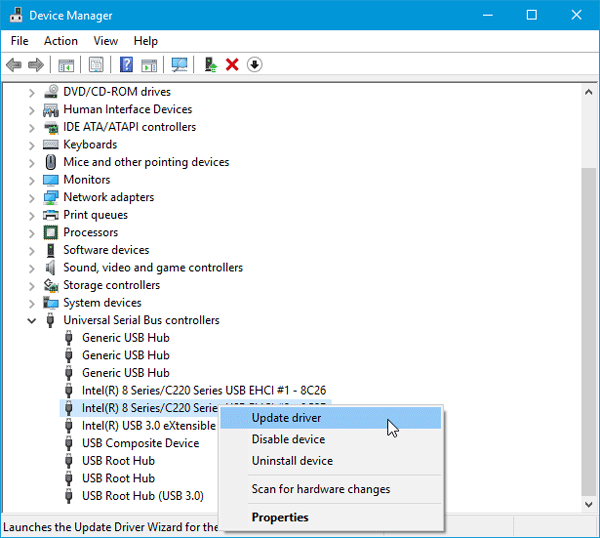
เนื่องจากปัญหานี้ส่วนใหญ่เกิดขึ้นเนื่องจากความเข้ากันได้ของไดรเวอร์ คุณจึงควรลองติดตั้งหรืออัปเดตไดรเวอร์อุปกรณ์เพื่อให้อุปกรณ์ที่มีอยู่ของคุณเข้ากันได้กับ Windows 11/10 แม้ว่าผู้ใช้อาจไม่ต้องการไดรเวอร์ใดๆ สำหรับฮาร์ดดิสก์ภายนอก หรือเมาส์หรือคีย์บอร์ดแบบพอร์ต USB แต่ก็มีอุปกรณ์เก่าบางตัวที่ต้องใช้ไดรเวอร์เพื่อเริ่มทำงาน ดังนั้น หากคุณยังไม่ได้ติดตั้งไดรเวอร์ คุณควรติดตั้งทันที หากคุณได้ติดตั้งไดรเวอร์แล้ว ให้ตรวจสอบว่าการอัปเดตอยู่ระหว่างดำเนินการหรือไม่ ถ้าใช่ ให้ดาวน์โหลดและติดตั้ง คุณยังสามารถตรวจสอบซอฟต์แวร์อัปเดตไดรเวอร์ฟรีเหล่านี้เพื่อทำสิ่งต่างๆ ได้อย่างง่ายดาย
2] อัปเดต Windows

หากคุณได้ดำเนินการตามขั้นตอนทั้งหมดที่กล่าวมาข้างต้นแล้ว คุณจะได้รับ Device Not Migrated ข้อความผิดพลาด; คุณควรตรวจสอบว่ามีการอัปเดต Windows ใด ๆ ที่ค้างอยู่หรือไม่ บางครั้งอาจเป็นปัญหาด้านระบบ และสามารถแก้ไขได้โดยติดตั้งการอัปเดตใหม่
อ่าน :Microsoft Usbccid Smartcard Reader (WUDF) ไม่ทำงาน
3] ติดตั้งไดรเวอร์ทั้งหมดของเมนบอร์ด
ผู้ผลิตมาเธอร์บอร์ดทุกรายจัดเตรียมดีวีดีที่มีไดรเวอร์ที่จำเป็นทั้งหมด คุณอาจพบไดรเวอร์ที่เกี่ยวข้องกับอุปกรณ์ USB ในดีวีดีนั้น หลังจากติดตั้งแล้ว ให้ถอดปลั๊กและเสียบอุปกรณ์ USB แล้วรีสตาร์ทพีซีของคุณ
4] รีเซ็ตไบออส
หากคุณเปลี่ยนแปลงสิ่งใดใน BIOS และคุณเริ่มประสบปัญหาดังกล่าว คุณจะต้องรีเซ็ต BIOS เป็นการตั้งค่าจากโรงงาน ย้อนกลับการเปลี่ยนแปลงทั้งหมดที่คุณทำในอดีตและตรวจสอบว่าทำงานได้หรือไม่ หากคุณสามารถอัปเดต BIOS ได้ นี่ก็เป็นอีกวิธีหนึ่งที่มีประโยชน์เช่นกัน
ในการแก้ไขข้อความ Device Not Migrated บนคอมพิวเตอร์ Windows วิธีแก้ปัญหาเหล่านี้จะเป็นประโยชน์สำหรับคุณ
โปรดแจ้งให้เราทราบหากคุณมีแนวคิดอื่นๆ ในการแก้ไขปัญหา
อ่านที่เกี่ยวข้อง:
- อุปกรณ์ USB ไม่ทำงาน
- ไม่รู้จักฮาร์ดไดรฟ์ภายนอก USB 3.0
- ไม่รู้จักอุปกรณ์ USB
- ฮาร์ดไดรฟ์ภายนอกไม่ปรากฏขึ้นหรือตรวจพบ



